Excel 데이터 원본에 연결(SQL Server 가져오기 및 내보내기 마법사)
적용 대상: Azure Data Factory의 SQL Server
SSIS Integration Runtime
이 문서에서는 SQL Server 가져오기 및 내보내기 마법사의 데이터 원본 선택 또는 대상 선택 페이지에서 Microsoft Excel 데이터 원본에 연결하는 방법을 보여줍니다.
다음 스크린샷은 Microsoft Excel 통합 문서에 대한 샘플 연결을 보여줍니다.
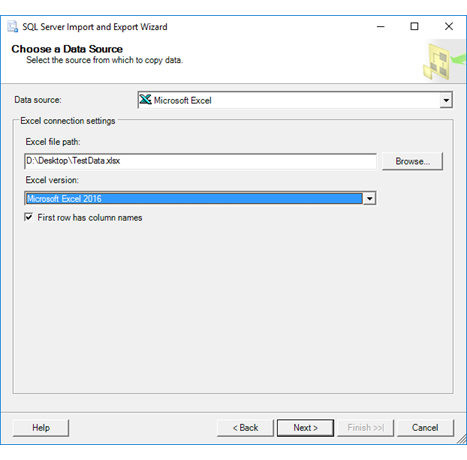
Excel 파일에 연결하려면 추가 파일을 다운로드하여 설치해야 할 수도 있습니다. 자세한 내용은 Excel에 연결하는 데 필요한 파일 가져오기를 참조하세요.
Important
Excel 파일 연결 및 Excel 파일에서 데이터를 로드할 때 제한 사항 및 알려진 문제에 대한 자세한 내용은 SSIS(SQL Server Integration Services)를 통해 Excel로 데이터 로드를 참조하세요.
지정할 옵션
참고 항목
이 데이터 공급자에 대한 연결 옵션은 Excel이 원본이건 또는 대상이건 관계없이 동일합니다. 즉 마법사의 데이터 원본 선택 및 대상 선택 페이지 모두에서 동일한 옵션이 표시됩니다.
Excel 파일 경로
Excel 파일의 경로와 파일 이름을 지정합니다. 예시:
- 로컬 컴퓨터의 파일은 C:\MyData.xlsx입니다.
- 네트워크 공유의 파일은 \\Sales\Database\Northwind.xlsx입니다.
또는 클릭하여 찾아봅니다.
찾아보기
열기 대화 상자를 사용하여 스프레드를 찾습니다.
참고 항목
마법사에서 암호로 보호된 Excel 파일을 열 수 없습니다.
Excel 버전
원본 또는 대상 통합 문서에서 사용할 Excel 버전을 선택합니다.
첫 행에 열 이름 포함
데이터의 첫 번째 행에 열 이름이 포함되는지 여부를 나타냅니다.
- 데이터에 열 이름이 포함되지 않지만 이 옵션을 사용하도록 설정하면 마법사는 원본 데이터의 첫 번째 행을 열 이름으로 간주합니다.
- 데이터에 열 이름이 포함되지만 이 옵션을 사용하지 않도록 설정하면 마법사는 열 이름 행을 첫 번째 데이터 행으로 간주합니다.
데이터에 열 이름이 포함되지 않는 것으로 지정하면 마법사는 F1, F2 등을 열 머리글로 사용합니다.
Excel이 표시되지 않는 데이터 원본 목록
데이터 원본 목록에 Excel이 표시되지 않는 경우 64비트 마법사를 실행하고 있는지 확인합니다. Excel 및 Access 공급자는 일반적으로 32비트이며 64비트 마법사에 표시되지 않습니다. 이 경우 32비트 마법사를 대신 실행합니다.
참고 항목
64비트 버전의 SQL Server 가져오기 및 내보내기 마법사를 사용하려면 SQL Server를 설치해야 합니다. SSDT(SQL Server Data Tools) 및 SSMS(SQL Server Management Studio)는 32비트 애플리케이션이며, 32비트 버전의 마법사를 포함하여 32비트 파일만 설치합니다.
참고 항목
SSIS(SQL Server Integration Services)를 사용하여 Excel에서 또는 Excel로 데이터 로드
데이터 원본 선택
대상 선택